Создание и запуск
Профиль — это генерируемая подборка фингерпринтов, полученных с реальных устройств, и являющаяся уникальным устройством для сервисов. Профиль хранит информацию о настройках браузера, которые были выставлены, и запускает браузер.
Создание профиля

Создать профиль браузера можно двумя способами: быстрый профиль и новый профиль.
Быстрый профиль — это профиль, который создается в один клик, используя случайный отпечаток браузерного профиля и случайное название. Перед созданием быстрого профиля можно кликнуть на значке операционной системы и выбрать из доступного списка необходимую (Windows, macOS Intel, macOS ARM, Android). При создании быстрого профиля его версия операционной системы будет совпадать с версией операционной системы устройства, с которого запущен Octo Browser. Например, если на вашем устройстве установлена Windows 11, то при выборе создания быстрого профиля с Windows, версия OS в профиле будет Windows 11.
При создании профиля с другой операционной системой:
- Если у вас система Windows и вы создаете профиль с macOS, профиль будет создан с выбранной вами macOS случайной версии.
- Если у вас система macOS и вы создаете профиль с Windows, профиль будет с Windows cлучайной версии (Windows 10/11).
Для создания профиля с мобильным отпечатком вы можете использовать устройство с любой операционной системой.
Также возможно создание быстрого профиля из шаблона при условии, что шаблон был предварительно активирован во вкладке Шаблоны. Для этого кликните на значке шаблона в том же выпадающем списке. Такой профиль может быть полезен, если вам необходимо быстро запустить профиль со случайными параметрами. При этом тип соединения будет по умолчанию прямой (без прокси). Если при запуске такого профиля после создания вы используете, например, VPN, то внешним IP-адресом будет адрес VPN.
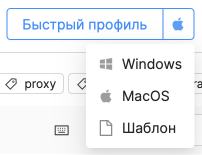
Новый профиль — это профиль, который создается, позволяя применить тонкие настройки параметров перед запуском. Подробнее с настройками нового профиля вы можете ознакомиться здесь.
По умолчанию операционная система создаваемого профиля идентична операционной системе устройства, на котором установлен Octo Browser. При необходимости вы можете изменить этот параметр в момент создания профиля. Изменить операционную систему в уже созданном и сохраненном профиле нельзя.
Запуск профиля
После создания любого типа профилей он появится в таблице (общий список профилей). Необходимо выбрать нужный и нажать кнопку «Старт».
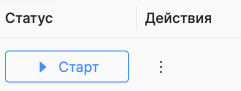
В момент старта профиля будет выполнена проверка вашего соединения и установлены выбранные автоматические настройки для профиля.
Для подпиcок Team и Advanced возможно использование общих профилей (главного аккаунта) с разных аккаунтов (члены команды) Octo Browser. Для этого необходимо пригласить членов команды и назначить права доступа, при этом один и тот же профиль может быть запущен только одним участником команды.
Для подписок без опций командной работы можно использовать только один аккаунт с неограниченного количества устройств. При этом один и тот же профиль может быть запущен только на одном устройстве.
Подробнее о настройках профиля можете прочитать здесь.
Синхронизация
Синхронизация данных профилей работает в автоматическом режиме. Чтобы отправить актуальную версию профиля в облачное хранилище, просто завершите работу с профилем, закройте окно или нажмите кнопку «Стоп» в клиенте. Дождитесь окончания синхронизации. Теперь при запуске этого профиля с любого устройства будет загружена последняя (актуальная) версия.
Если вы вышли из аккаунта Octo Browser, а окно профиля осталось открытым, профиль сохранится при закрытии окна или при входе обратно в аккаунт и нажатии кнопки «Стоп».
Если у вас пропал доступ к интернету и вы закрыли клиент Octo Browser либо выключили устройство, ваш профиль останется в активном (запущенном) состоянии до тех пор, пока интернет на данном устройстве не появится вновь и вы не запустите клиент. При повторном запуске и активном соединении с интернетом последняя запущенная версия профиля (которая хранится локально) будет синхронизирована, а статус профиля сменится на неактивный.
Чтобы синхронизация работала правильно, перед завершением работы за компьютером закрывайте все профили и дожидайтесь окончания синхронизации. Если ваш компьютер ушел в сон, а профиль не был закрыт, то этот профиль будет отображаться как запущенный при открытии клиента на другом устройстве или для других участников команды.
Если профиль не был закрыт на одном компьютере, но возникла необходимость воспользоваться данным профилем с другого компьютера, вы можете выполнить принудительное закрытие (Force Stop). В этом случае статус профиля на сервере изменится принудительно, и вы сможете загрузить предыдущую версию профиля (версию последней успешной синхронизации), а синхронизация версии профиля на компьютере, на котором профиль не был закрыт, будет проигнорирована.
Другими словами, данные, которые вы получили от сайтов и сервисов на компьютере, на котором профиль остался в запущенном состоянии и с активным статусом, будут заменены данными из предыдущей версии профиля.
Вы выполняете данную процедуру на свой страх и риск! Некоторые сервисы критически оценивают подобные манипуляции.